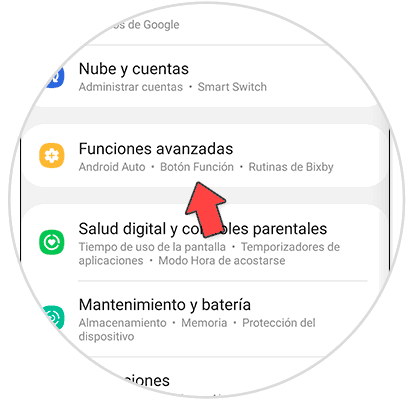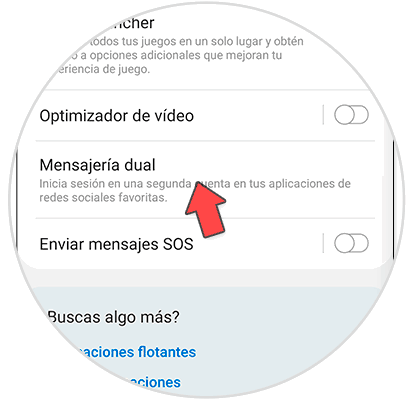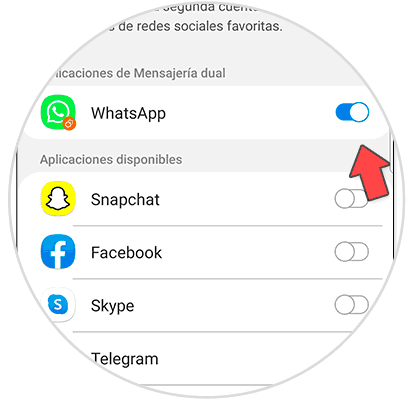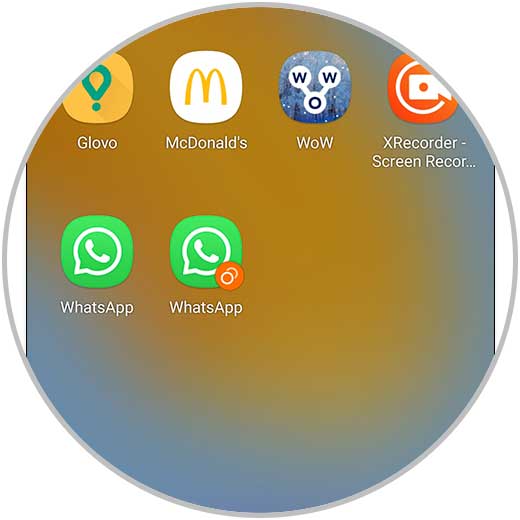En los tiempos que corren, el teléfono móvil se ha convertido en una herramienta fundamental de gestión; ya que desde aquí tenemos acceso a todo tipo de servicios: Internet, mensajería instantánea o redes sociales son algunas de las que más utilizamos desde nuestro terminal móvil.
En el caso de algunas aplicaciones, puede ser que necesitemos gestionar dos cuentas desde un mismo terminal por diversos motivos, como por ejemplo cuenta personal y de empresa. Precisamente en este tutorial te explicamos cómo crear aplicaciones duales en el Samsung Galaxy M13 con dos de las aplicaciones más populares entre los usuarios como son WhatsApp y Facebook paso por paso.
Aplicaciones duales Samsung Galaxy M13 : WhatsApp y Facebook dual
Para crear aplicaciones duales en este caso, los pasos a seguir son los que te indicamos a continuación:
Lo primero que haremos será deslizar la pantalla principal hacia arriba para acceder al menú de opciones y una vez dentro seleccionamos “Ajustes”.
Deslizamos hasta la opción “Funciones avanzadas” y pulsamos para acceder.
Aquí, tienes que pulsar en “Mensajería dual”.
Aquí verás un listado de las aplicaciones duales compatibles con este dispositivo. Activa la pestaña para la App que quieres duplicar. Recuerda que debes tener instaladas las Apps en el terminal para que aparezcan en el listado si existe la posibilidad de duplicarlas.
Al acceder a la pantalla principal del menú, veremos como la App aparece duplicada. La App duplicada tiene un símbolo naranja en uno de los iconos de la misma. Debemos entrar e iniciar sesión en la nueva App con la segunda cuenta.
Con estos sencillos pasos podremos duplicar las aplicaciones de WhatsApp o Facebook en nuestro Samsung Galaxy M13 para utilizar dos cuentas desde el mismo terminal de manera sencilla y práctica.